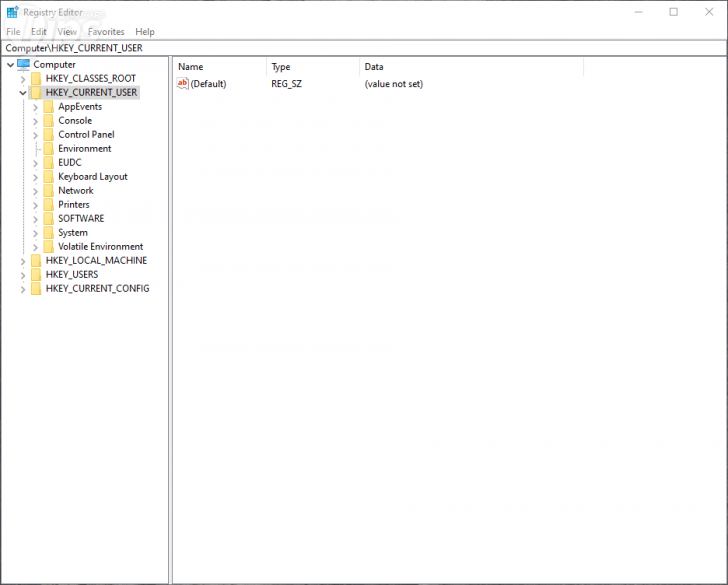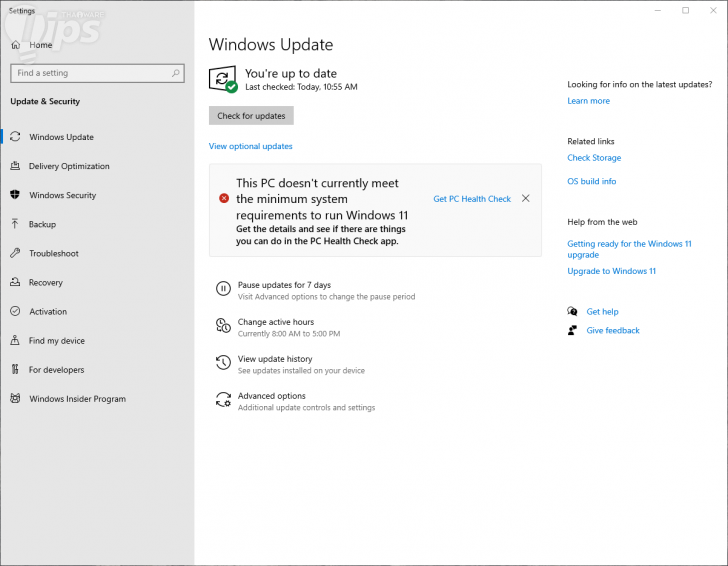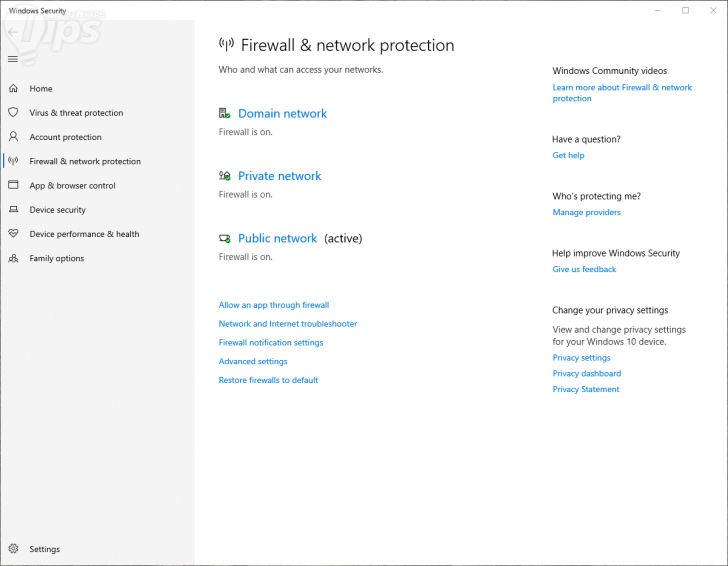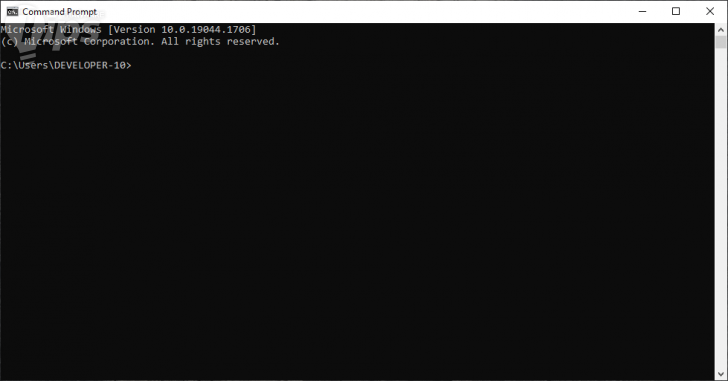Windows พังมีสาเหตุมาจากอะไร ? พบกับ 6 พฤติกรรมที่อาจทำให้ Windows PC พังได้ง่าย ๆ

 ซากุระหิมะ
ซากุระหิมะWindows พังมีสาเหตุมาจากอะไร ?
การใช้ PC ในชีวิตประจำวันทั่วไป จริง ๆ ก็ดูไม่มีอะไรมากไปกว่าการเปิดเครื่อง เรียกใช้โปรแกรมที่ต้องการ ใช้ทำงาน เล่นเกม ท่องเว็บ หรืออะไรไปเรื่อยเปื่อย แต่บางครั้ง บางพฤติกรรมของเราก็อาจ ทำให้เครื่อง PC ที่กำลังใช้งานอยู่ มีปัญหาขึ้นมาได้เหมือนกัน ลองมาสำรวจดูว่า คุณมีพฤติกรรมที่เหล่านี้ที่อาจทำให้ต้องเปลี่ยนเครื่อง หรือลง ระบบปฏิบัติการ (Operating System - OS) ใหม่กันอยู่หรือเปล่า ?
- 6 ฟีเจอร์ของ Windows ที่หายไป ถูกแทนที่ด้วยของใหม่
- Windows Security กับ Microsoft Defender คืออะไร ? และ แตกต่างกันอย่างไร ?
- 6 เหตุผล ที่ทำให้ Windows Subsystem for Linux (WSL) มีความน่าสนใจ
- ซอฟต์แวร์ 5 ประเภท บนระบบปฏิบัติการ Windows ที่สร้างความเสียหายมากกว่าประโยชน์
- CXL คืออะไร ? รู้จัก Compute Express Link เทคโนโลยีอนาคตของหน่วยความจำ

Thaiware Infographic 6 พฤติกรรมที่อาจทำให้ Windows พังได้ง่าย ๆ
1. ปรับแต่งและตั้งค่าใน Registry Editor
(Tweaking the Registry Editor)
บางครั้ง คุณอาจจำเป็นที่จะต้องแก้ไขคีย์บางอย่างของ Windows Registry (วินโดวส์ รีจิสทรี) เพื่อปิดการตั้งค่าที่ไม่ต้องการ, ทำให้โปรแกรมสามารถทำงานได้เสถียรขึ้น, หรือเพื่อแก้ไขปัญหา เมื่อการทำการแก้ไขเบื้องต้นไม่ได้ผล การแก้ไขด้วยตัวแก้ไขรีจิสทรี (Registry Editor) ก็มักเป็นจุดหมายปลายทางที่สามารถแก้ไขได้อย่างเด็ดขาด
แต่ถ้าคุณไม่จำเป็นจะต้องไปแก้ไขปัญหาแบบจริงจังล่ะก็ Registry Editor ถือเป็นส่วนที่ไม่ควรเข้าไปยุ่ง และควรหลีกเลี่ยงด้วยประการทั้งปวง
เพราะการแก้ไขรีจิสทรีที่ผิดพลาด อาจทำให้ PC ของคุณทำงานช้าลง, ความปลอดภัยหย่อนลง, ขัดขวางการทำงานของไดรเวอร์, จำกัดการเข้าถึงฟีเจอร์ที่ใช้งานเป็นประจำ, หรือแม้กระทั่งอาจจะถึงขั้นต้องลงระบบปฏิบัติการใหม่กันเลยก็เป็นได้
ทาง Microsoft เองก็มีการขึ้นข้อความแจ้งเตือนผู้ใช้อย่างจริงจังเสมอในเรื่องการแก้ไขปรับแต่งรีจิสทรีบนหน้าเว็บ Microsoft Support ดังนั้น ถ้าเลี่ยงไปแก้ปัญหาด้วยวิธีอื่นนอกเหนือจากการแก้ไขรีจิสทรีได้ ก็เลี่ยงดีกว่านะ
2. ปิดการอัปเดตอัตโนมัติ ของระบบปฏิบัติการ Windows
(Disabling Windows Automatic Updates)
การอัปเดตระบบปฏิบัติการ Windows ถือเป็นสิ่งจำเป็นสำหรับการเข้าถึงฟีเจอร์ใหม่ ๆ ที่แนะนำโดย Microsoft ช่วยเร่งประสิทธิภาพของระบบปฏิบัติการให้ดีขึ้น โดยการแก้ไขข้อผิดพลาดต่าง ๆ ในเวอร์ชันก่อนหน้า และป้องกันไม่ให้บรรดา มัลแวร์ (Malware) และอาชญากรไซเบอร์สามารถเจาะระบบเข้ามายัง PC ของคุณได้
การปิดการอัปเดตอัตโนมัติ อาจทำให้เครื่อง PC ของคุณได้รับความเสียหายได้อย่างคาดไม่ถึง อาจจะเริ่มต้นตั้งแต่ปัญหาความเสถียรเล็ก ๆ น้อย ๆ, แอนตี้ไวรัสเริ่มแจ้งเตือนเกี่ยวกับการโจมตีของมัลแวร์บ่อยขึ้น, และอาจมีปัญหาอื่นตามมาเพิ่มขึ้นเรื่อย ๆ หากคุณยังคงปิดการอัปเดตไว้
นอกจากนี้ หากคุณรู้สึกเหนื่อยหน่ายกับการแจ้งเตือนอัปเดตบ่อย ๆ จาก Windows Update และอยากปิดมันให้พ้นหน้าไป อาจต้องคิดทบทวนกันใหม่อีกครั้ง เพราะหากเบื่อการแจ้งเตือน จริง ๆ ก็สามารถหยุดไว้ชั่วคราวได้ หลังจากนั้นค่อยกลับมาอัปเดตสัก 1 หรือ 2 สัปดาห์ให้หลัง แล้วค่อยกดหยุดไว้อีกครั้ง แต่ไม่ควรปิดไปเป็นเดือน ๆ อะไรแบบนั้น
3. ปิดการทำงานของ Microsoft Defender Firewall
(Disabling the Microsoft Defender Firewall)
Microsoft Defender Firewall เป็นไฟร์วอลล์ที่มากับระบบปฏิบัติการโดยตรง ทำหน้าที่บล็อกการเข้าถึงระบบปฏิบัติการ Windows โดยไม่ได้รับอนุญาต ซึ่งตัวโปรแกรมจะตรวจจับมัลแวร์ก่อนที่พวกมันจะเข้าถึงเครื่อง PC ของคุณได้ และทำการบล็อกไฟล์ที่ติดเชื้อพร้อมทำการแจ้งเตือนไว้ก่อนล่วงหน้า
ไฟร์วอลล์ตัวนี้ จะทำงานอยู่เบื้องหลังอย่างสม่ำเสมอและคอยคุ้มครองข้อมูลของคุณพร้อมป้องกันการโจมตีจากภายนอก หากคุณปิดไฟร์วอลล์ ก็เหมือนการส่งทหารด่านหน้ากลับบ้าน แล้วปล่อยให้ไวรัสเดินเข้าบ้านได้นั่นแหละ
ฉะนั้นแล้ว จึงไม่ควรปิดไฟร์วอลล์ของ ระบบปฏิบัติการ Windows ไม่ว่าจะด้วยเหตุผลใดก็ตาม หากต้องการปิดทำงานจริง ๆ ล่ะก็ ต้องมั่นใจว่าคุณมีการติดตั้งแอนตี้ไวรัสอื่น ๆ ที่เข้ามาทำหน้าที่แทนในส่วนนี้ไว้ในเครื่องด้วย
4. รันคำสั่งจากแหล่งที่ไม่น่าเชื่อถือใน Command Prompt (Running commands from unreliable sources in Command Prompt)
Command Prompt ทำหน้าที่เป็นสื่อกลางการประสานงานอย่างระหว่างผู้ใช้กับ ระบบปฏิบัติการ Windows เสมอมาไม่ว่าจะเป็นการแก้ปัญหาขั้นสูง, การลบไฟล์หรือกู้คืนไฟล์ที่ถูกซ่อนจากไวรัส, หรือแม้แต่การปรับตั้งค่าการใช้พลังงานของเครื่องก็สามารถทำได้
ในกรณีส่วนใหญ่ เวลาที่เราต้องรันคำสั่ง ก็มักจะต้องอนุญาตให้ Command Prompt สามารถเข้าถึงสิทธิของผู้ดูแลระบบได้ และเมื่อมันเข้าถึงได้ ก็จะทำให้โพรเซสที่รันอยู่ สามารถเข้าถึงไฟล์ของ ระบบปฏิบัติการ Windows ที่ถูกจำกัดไว้ได้ด้วย ดังนั้น การรันคำสั่งที่ไม่ได้มาจากแหล่งที่น่าเชื่อถือ และไม่คุ้นชิน ก็อาจทำให้เกิดปัญหาได้อย่างที่คาดไม่ถึง
เพราะคำสั่งที่สามารถทำได้ใน Command Prompt สามารถจัดการกับระบบ PC ของเราได้หลากหลายไม่ว่าจะเป็นการล้างไดรฟ์อย่างหมดจด (Wipe Out), ลบบัญชีผู้ใช้, รีเซ็ตคอมพิวเตอร์, หรือแม้กระทั่งการปิดการเข้าถึงอินเตอร์เน็ตอย่างถาวรจากเครื่องตัวเอง ซึ่งหากคุณทำอะไรผิดพลาดไปแล้ว ไม่สามารถใช้คำสั่ง Undo เพื่อเรียกคืนการเปลี่ยนแปลงที่คุณสั่งไปแล้วได้อีกต่างหาก
ดังนั้น เวลาเรียกใช้ Command Prompt ทุกครั้ง ตรวจสอบคำสั่งและที่มาของชุดคำสั่งนั้น ๆ เสมอว่ามีความน่าเชื่อถือเพียงใด และถ้าคุณอ่านคำสั่งแล้วรู้สึกตะขิดตะขวงใจ เช่น มีคำว่า "del (delete)" หรือ "disable" ประกอบ ให้ระมัดระวังก่อนการใช้งานเสมอ
5. ปิดโพรเซสที่จำเป็น ของระบบปฏิบัติการ หรือลบไฟล์ระบบของ Windows (Disabling necessary OS processes and deleting Windows System Files)
การปิดโพรเซสและลบไฟล์ระบบของ ระบบปฏิบัติการ Windows ถือเป็นสิ่งที่ไม่ควรทำเป็นอย่างยิ่ง เพราะมันสามารถส่งผลให้ระบบปฏิบัติการพังถาวร และทำให้ต้องลงระบบปฏิบัติการใหม่เอาได้ง่าย ๆ ดังนั้น คิดดี ๆ ก่อนจะทำอะไรแบบที่ว่าลงไป
ในขณะที่โดยทั่วไปแล้ว จะไม่แนะนำให้ลบไฟล์ใดใดบนไดรฟ์ที่ติดตั้ง ระบบปฏิบัติการ Windows ไว้ แต่ถ้าจำเป็นจริง ๆ ให้ทำการศึกษาหาข้อมูลให้ดีก่อนที่จำแบบนั้น และต้องมั่นใจด้วยว่าไม่ได้ไปยุ่งอะไรเกี่ยวกับไฟล์และโฟลเดอร์ของ Windows
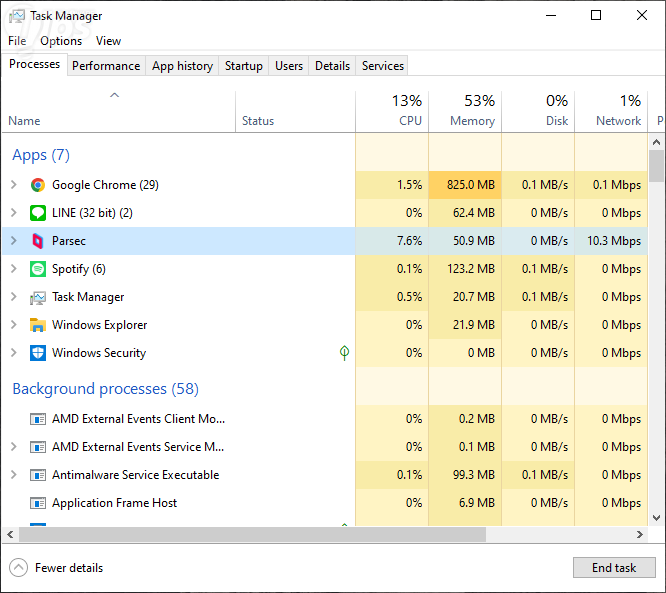
ส่วนของโพรเซสต่าง ๆ ของ ระบบปฏิบัติการ Windows ใน Task Manager ก็เช่นเดียวกัน การเลือกปิดโพรเซสโปรแกรมใดใด ควรทำเมื่อจำเป็นเท่านั้น เช่น โปรแกรมไม่ตอบสนอง ตรวจพบโพรเซสที่ไม่ได้ใช้งานแต่กำลังกินทรัพยากรอย่างหนักหน่วง อย่าไปปิดอะไรมั่วซั่วโดยเด็ดขาด
6. ติดตั้งโปรแกรม จากแหล่งที่ไม่น่าเชื่อถือ
(Installing programs or apps from unreliable sources)
ถ้าเราติดตั้ง ซอฟต์แวร์ (Software) และแอปพลิเคชัน (Application) ต่าง ๆ จากแหล่งที่ไม่น่าเชื่อถือ และมีที่มาไม่แน่ชัด อาจมีไวรัสและมัลแวร์อื่น ๆ แฝงตัวมาด้วย ถึงแม้ว่าไฟร์วอลล์ของ ระบบปฏิบัติการ Windows จะสามารถดักจับบรรดามัลแวร์ส่วนใหญ่ได้ในขณะที่กำลังติดตั้งลงเครื่อง แต่ก็มีบางครั้งที่พวกมันสามารถหลุดรอดไปได้ด้วยเหมือนกัน
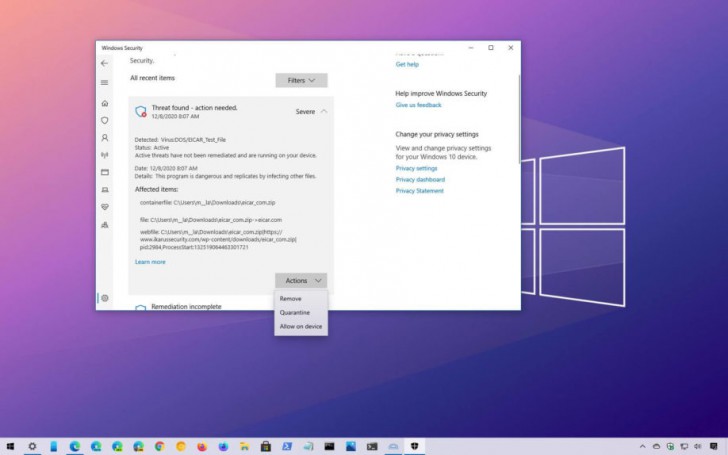
เครดิตภาพ : https://m.majorgeeks.com/content/page/how_to_manage_windows_defender_antivirus_found_threats.html
เพราะฉะนั้น ควรดาวน์โหลดไฟล์จากเว็บไซต์ที่น่าเชื่อถือทุกครั้ง และเช็คว่าไฟล์ดังกล่าวปลอดภัยที่จะดาวน์โหลดก่อนการกดปุ่มดาวน์โหลดทุกครั้ง และถ้าไฟร์วอลล์หรือแอนตี้ไวรัสทำการแจ้งเตือนว่ามีการบุกรุกจากบรรดาไฟล์ทั้งหลายเข้ามาล่ะก็ อย่าไปเก็บพวกมันไว้ในคอมพิวเตอร์ล่ะ
ที่มา : www.makeuseof.com
 คำสำคัญ »
คำสำคัญ »
|
|
เกมเมอร์หญิงทาสแมว ถ้าอยู่กับแมวแล้วจะน้วยแมวทั้งวัน |

ทิปส์ไอทีที่เกี่ยวข้อง


 ซอฟต์แวร์
ซอฟต์แวร์ แอปพลิเคชันบนมือถือ
แอปพลิเคชันบนมือถือ เช็คความเร็วเน็ต (Speedtest)
เช็คความเร็วเน็ต (Speedtest) เช็คไอพี (Check IP)
เช็คไอพี (Check IP) เช็คเลขพัสดุ
เช็คเลขพัสดุ สุ่มออนไลน์
สุ่มออนไลน์